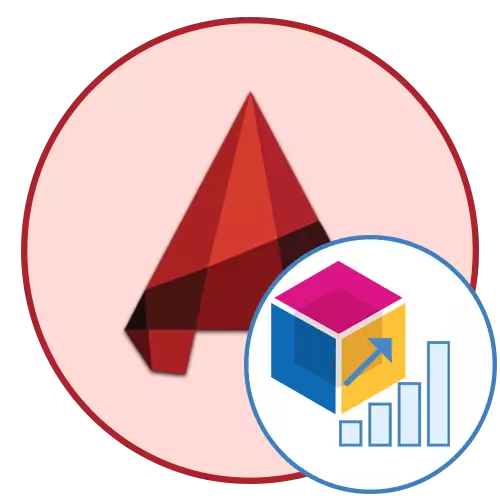
ઑટોકાડમાં ગતિશીલ બ્લોક્સ પ્રથમ નજરમાં મુખ્યત્વે પ્રાથમિક ધોરણ જૂથની જેમ દેખાય છે. જો કે, આ પ્રકારની વસ્તુઓને વર્ગીકૃત કરવા કેટલાક પરિમાણો છે. તેઓ કદ અને સ્થાન પર ધ્યાન કેન્દ્રિત કરે છે અને કદ અને સરળતાથી સંપાદિત કરવા માટે સરળ છે. અહીં મુખ્ય સ્ટોપ ડ્રોઇંગના અન્ય ઘટકોમાં કોઈપણ ફેરફારો કર્યા વિના, તેમજ કદ, પહોળાઈ અથવા અન્ય મૂલ્યોમાં વધારો થવાની જરૂર છે, જેમ કે વપરાશકર્તાની રચના દરમિયાન વપરાશકર્તા પોતે જ સ્પષ્ટ કરે છે. આજે આપણે ગતિશીલ બ્લોક્સ વિશે વિગતવાર વાત કરવા માંગીએ છીએ, તેમના એપ્લિકેશનને બાયપાસ કરીને પગલું.
અમે ઑટોકાડમાં ગતિશીલ બ્લોક્સનો ઉપયોગ કરીએ છીએ
આ સામગ્રીનું ફોર્મેટનું સ્વરૂપ તબક્કાવાર ક્રિયાઓ સાથે ગતિશીલ બ્લોકનો ઉપયોગ કરવાના એક સરળ ઉદાહરણના વિશ્લેષણની આસપાસ કરવામાં આવશે. આનાથી પ્રારંભિક વપરાશકર્તાઓને આ જૂથો સાથેની ક્રિયાપ્રતિક્રિયાને માસ્ટર કરવા અને તેમની એપ્લિકેશન્સને સૉર્ટ કરવામાં સહાય કરશે. ચાલો પ્રથમ પગલાથી શરૂ કરીએ - એક સામાન્ય બ્લોકની રચના.પગલું 1: બ્લોક બનાવવું
શરૂઆતમાં, ડાયનેમિક બ્લોક પ્રમાણભૂત સ્ટેટિક છે, અને ફક્ત પછીના વિકલ્પો અને ઓપરેશન્સ એ સંપાદક દ્વારા લાગુ કરવામાં આવે છે. અમે આ વિશે પછીથી વાત કરીશું, અને હવે અમે એક જૂથ બનાવવાની સૌથી વધુ નકામા પ્રક્રિયાનું વિશ્લેષણ કરીશું, જો તમે, અલબત્ત, હજી સુધી આ પહેલા કર્યું નથી.
- તમે બ્લોકમાં મર્જ કરવા માંગો છો તે ચિત્રમાં બધી વસ્તુઓ શોધો. એલ.કે.એમ. ઉપર ચઢી અને ફાળવણી વિસ્તાર ચલાવીને તેમને પ્રકાશિત કરો.
- તે પછી, બધા પ્રાયમરીઓ રંગ સાથે ચમકવું જોઈએ. "બ્લોક" વિભાગમાં, "બનાવો" બટન પર ક્લિક કરો.
- સહાયક મેનૂ "બ્લોક વ્યાખ્યા" હેઠળ ખુલશે. તેમાં, નામ, વધારાના પરિમાણો સેટ કરો અને બેઝ પોઇન્ટ પસંદગી પર જાઓ.


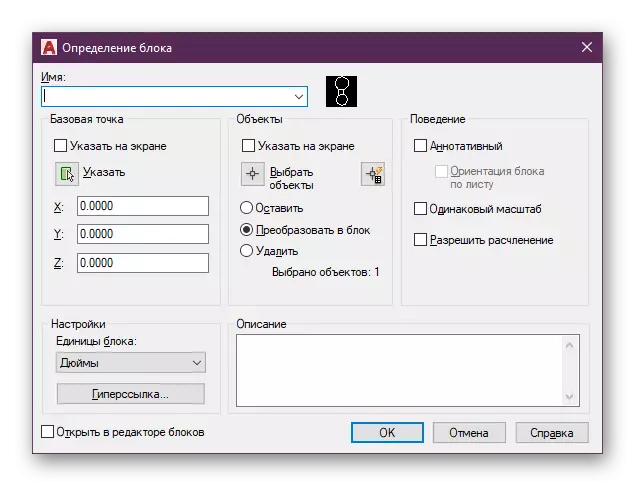
તે પ્રાથમિક જૂથોમાંથી માનક જૂથ બનાવવાની નિદર્શન પર એક સરળ અને ઝડપી સૂચના હતી. જો તમે પ્રથમ સમાન કાર્યના ઉકેલનો સામનો કરો છો, તો અમે તમને અમારી વેબસાઇટ પર આ વિષય પર એક અલગ લેખથી પરિચિત થવા માટે સલાહ આપીએ છીએ, જેમાં બ્લોક બનાવવાની દરેક તબક્કે વધુ વિગતવાર વર્ણવવામાં આવે છે.
વધુ વાંચો: ઑટોકાડમાં બ્લોક બનાવવું
પગલું 2: ગતિશીલ બ્લોક પરિમાણો ઉમેરવાનું
હવે તેના માટે પરિમાણો અને કામગીરીને સ્પષ્ટ કરીને ગતિશીલમાં સામાન્ય બ્લોકને ફોર્મેટ કરવાનો સમય છે, જે "બ્લોક એડિટર" નામના એક અલગ મોડ્યુલમાં કરવામાં આવે છે. ચાલો સૌથી મૂળભૂત - સેટિંગ પરિમાણોથી પ્રારંભ કરીએ. તેઓ કયા પ્રકારનો ફેરફાર થાય છે તેનો ઉલ્લેખ કરે છે, ઉદાહરણ તરીકે, લાઇન, બિંદુ, પરિભ્રમણ અથવા સંરેખણ સાથે ખેંચાય છે.
- માઉસને એકમ ઉપર હૉવર કરો અને ડાબી બટનથી તેના પર બે વાર ક્લિક કરો.
- પસંદ કરેલા પસંદગીના મેનૂમાં, તમે ગતિશીલ કરવા માંગો છો તે જ જૂથને સ્પષ્ટ કરો, પછી "ઑકે" પર ક્લિક કરો.
- આ ક્ષણે, બ્લોક ભિન્નતાના પેલેટ પેનલ પર ધ્યાન આપો. તે તેમાં છે જે વધુ સેટિંગ્સ હાથ ધરવામાં આવશે.
- અમે રેખીય મોડમાં ઑબ્જેક્ટના કદને બદલવાના ઉદાહરણનું વિશ્લેષણ કરીશું. તમે કોઈપણ ઉપલબ્ધ પ્રકારનાં કોઈપણ પરિમાણોને પસંદ કરી શકો છો, જે કોઈ ચોક્કસ બ્લોક માટે જરૂરી છે.
- આગળ, ઑબ્જેક્ટનો પ્રારંભિક અને અંતિમ બિંદુ પસંદ કરો, જે પરિમાણનો અવકાશ સૂચવે છે. આપણા કિસ્સામાં, આ એક સંપૂર્ણ સંપૂર્ણ વસ્તુ છે. તેથી, પ્રારંભિક બિંદુ તરીકે, અમે ઉપલા લીટીનો ઉલ્લેખ કરીએ છીએ.
- અંતિમ - તળિયે, ડાબી માઉસ બટનથી તેના પર ક્લિક કરીને.
- "ટૅગ" નામનું એક અલગ તત્વ દેખાશે. તેને ઑબ્જેક્ટની નજીક મૂકો જેથી તે બ્લોક સાથેની ક્રિયાપ્રતિક્રિયામાં દખલ કરતું નથી.
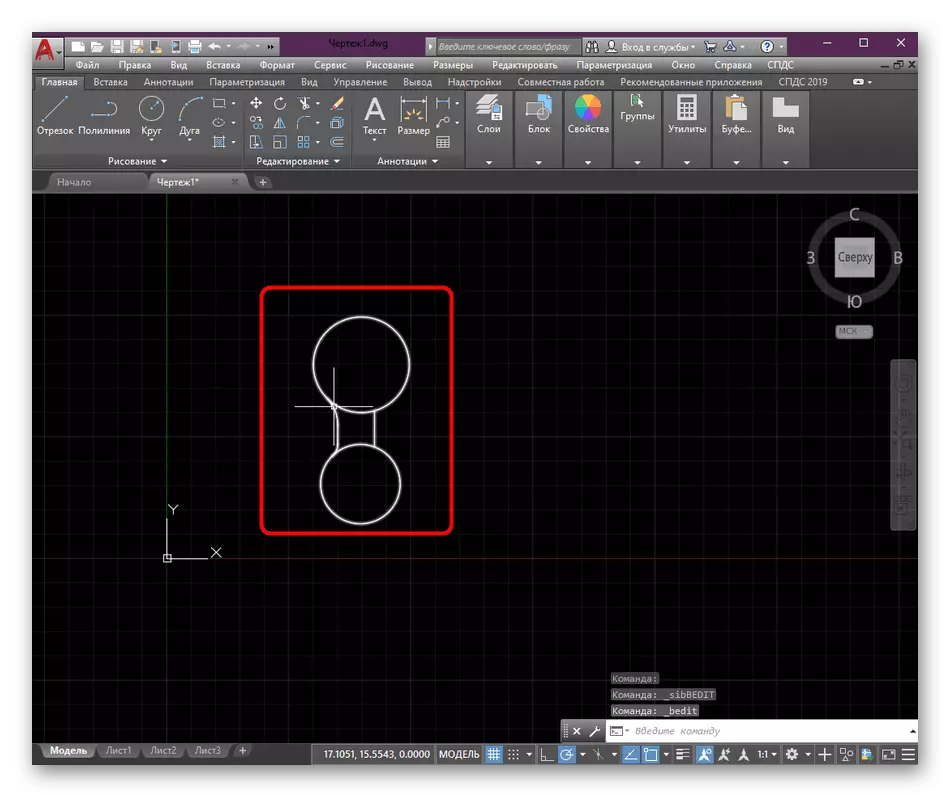
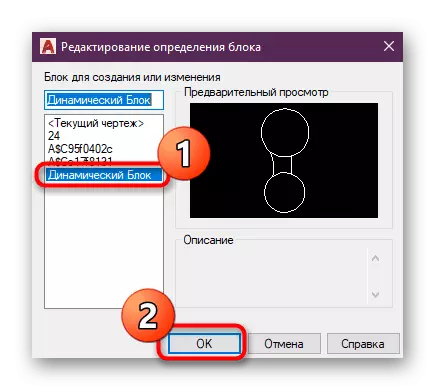
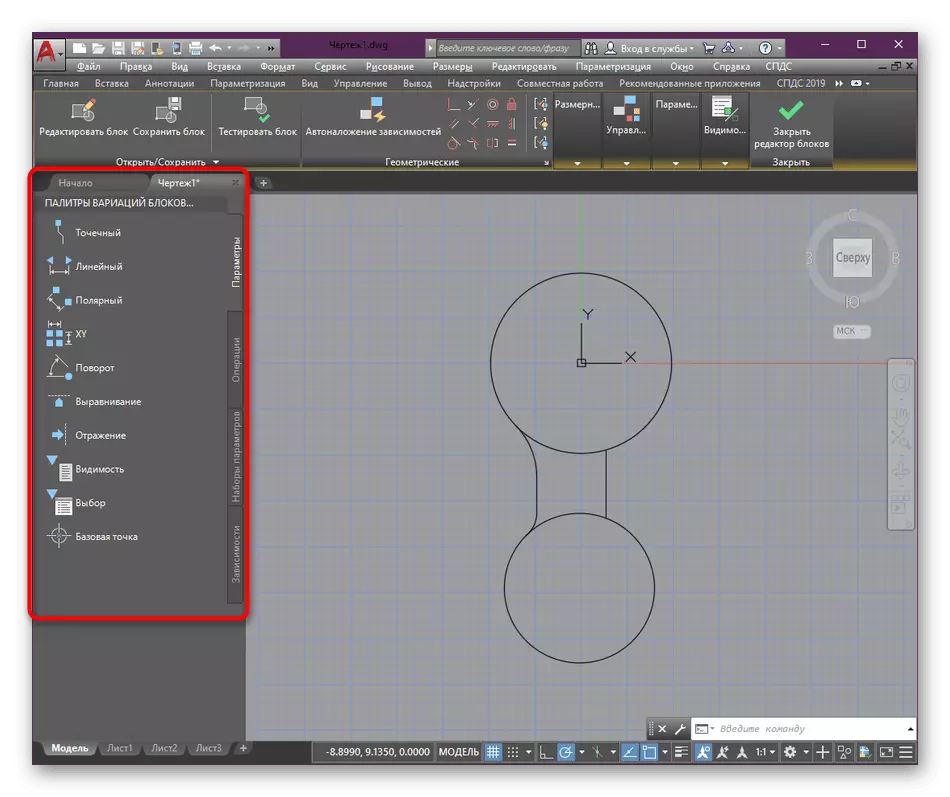

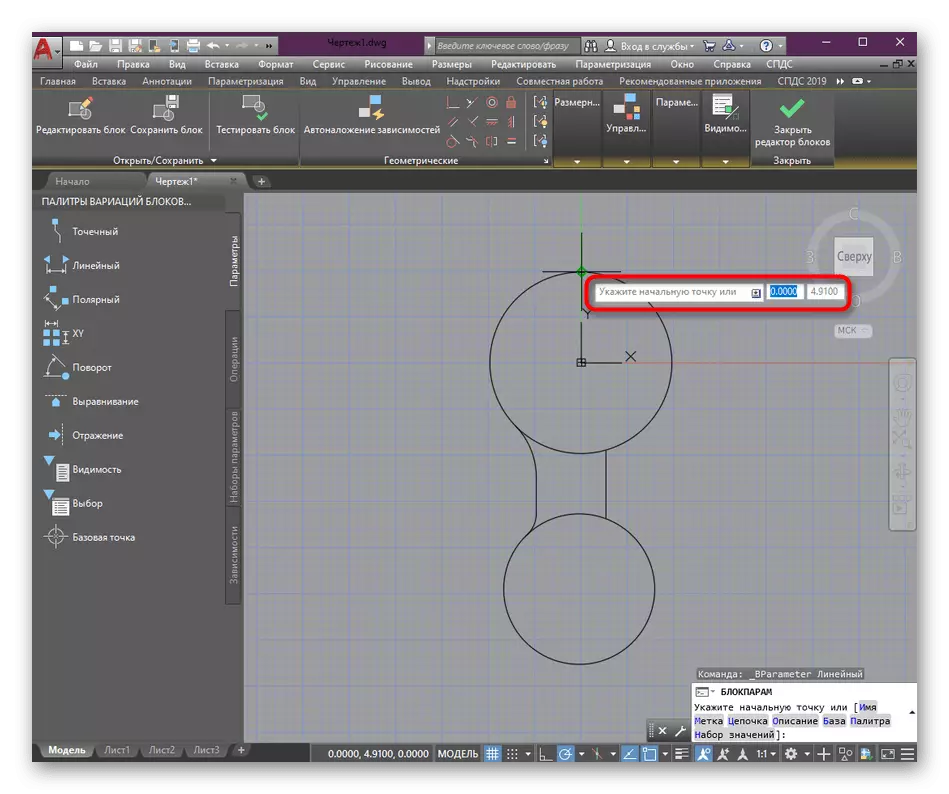
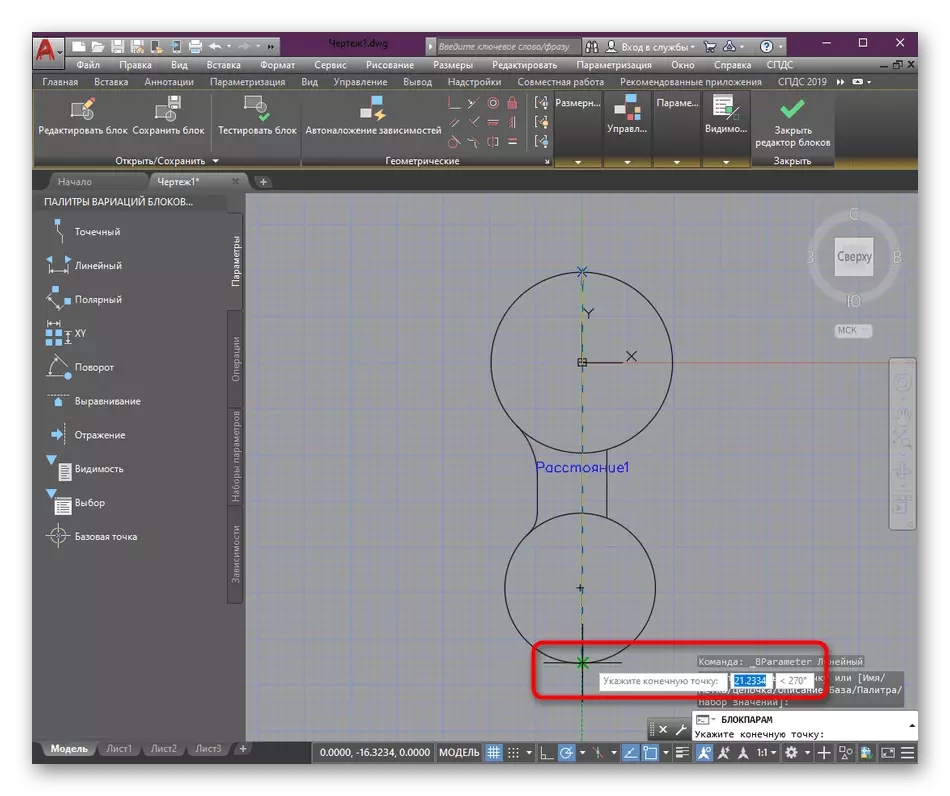

જેમ તમે જોઈ શકો છો, પરિમાણની એપ્લિકેશનમાં ઘણો સમય લાગતો નથી. વધારામાં, તે નોંધવું જોઈએ કે તમે તેમાંના કયાને વાપરવા માટે એક જ સમયે વિવિધ ફેરફારો અસાઇન કરી શકો છો. બધા બટનોમાં ગુંચવણભર્યા ન થવા માટે લેબલ્સના નામને સંપાદિત કરવું મહત્વપૂર્ણ છે.
પગલું 3: ઑપરેશન સોંપવું
પરિમાણો બનાવતા પહેલા પહેલાથી જ ઉલ્લેખિત, આ ક્ષણ થાય છે જ્યારે તમે ઑપરેશનનો ઉલ્લેખ કરવા માંગતા હોવ ત્યારે તે ઉલ્લેખિત મૂલ્યો સાથે કરવામાં આવશે. અમે સ્ટાન્ડર્ડ "સ્ટ્રેચ" વિકલ્પ પસંદ કર્યો છે, જે તમને ઉલ્લેખિત અસંખ્ય મૂલ્યોનો ઉપયોગ કરીને બ્લોક કદને બદલવાની મંજૂરી આપે છે (અમે તેના વિશે થોડીવાર પછી વાત કરીશું).
- વિભાગ "ઑપરેશન્સ" માં ખસેડો અને ત્યાં એક વિકલ્પ પર ક્લિક કરો, ઉદાહરણ તરીકે, "ખેંચો".
- તે પછી, તમારે પેરામીટરને સ્પષ્ટ કરવાની જરૂર પડશે જેના માટે પસંદ કરેલ વિસ્તાર લાગુ કરવામાં આવશે. અગાઉ પસંદ કરેલા લેબલ માટે એલએક્સને ક્લિક કરો.
- આગળ, સૂચના સ્ક્રીન પર દેખાશે. તમે ઑપરેશન સાથે જોડાયેલા પરિમાણના બિંદુને સ્પષ્ટ કરો. " હવે તે એક બિંદુ મેળવવાનું છે જે ત્રિકોણના સ્વરૂપમાં એક પ્રકારનું બટન ચાલુ રાખશે. દબાવવાથી તે તમને જનરેટ કરેલ ઑપરેશન લાગુ કરવાની મંજૂરી આપે છે. ફક્ત આ બિંદુના કોઈપણ અનુકૂળ સ્થાનનો ઉલ્લેખ કરો.
- પછી ટેક્સ્ટ સાથે નવી ટીપ દેખાય છે "સ્ટ્રેચ ફ્રેમના પહેલા ખૂણાને સ્પષ્ટ કરો." આ સૂચવે છે કે હવે તમારે એક ફ્રેમ બનાવવાની જરૂર છે જ્યાં સંપૂર્ણ સ્વરૂપમાં ફેલાયેલા તત્વોને માન્ય મૂલ્યો શામેલ કરવામાં આવશે. ખસેડવા યોગ્ય પ્રાયોગિક વિસ્તારમાં સંપૂર્ણપણે નહીં આવે.
- તમે નીચે સ્ક્રીનશૉટમાં પસંદગીનું સાચું ઉદાહરણ જુઓ છો.
- સેટઅપનું છેલ્લું પગલું એ ઓપરેશન એરિયામાં શામેલ ઑબ્જેક્ટની પસંદગી છે. આપણા કિસ્સામાં, આ સંપૂર્ણ બ્લોક સંપૂર્ણપણે છે.
- સંપાદનના અંતે, સંબંધિત આયકન ડાબી તરફ દેખાય છે, જે સૂચવે છે કે ઑપરેશન અમલમાં આવ્યું છે.
- "બંધ બ્લોક સંપાદક" પર ક્લિક કરીને સંપાદકમાં કાર્ય પૂર્ણ કરો.
- બધા ફેરફારોને સાચવવાની ખાતરી કરો.

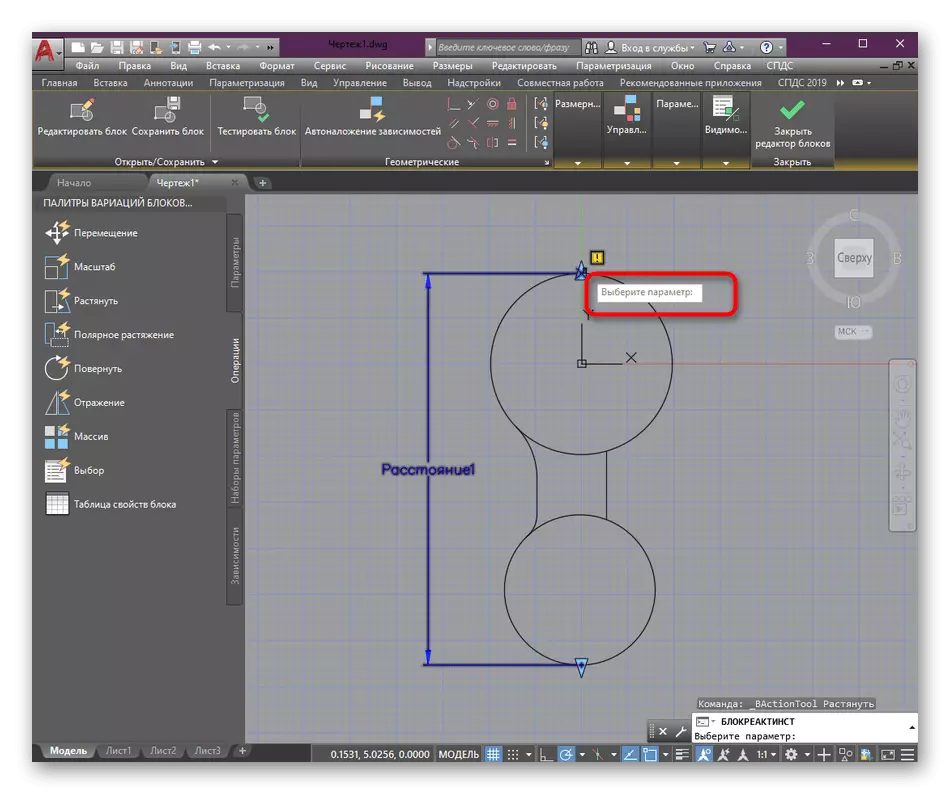
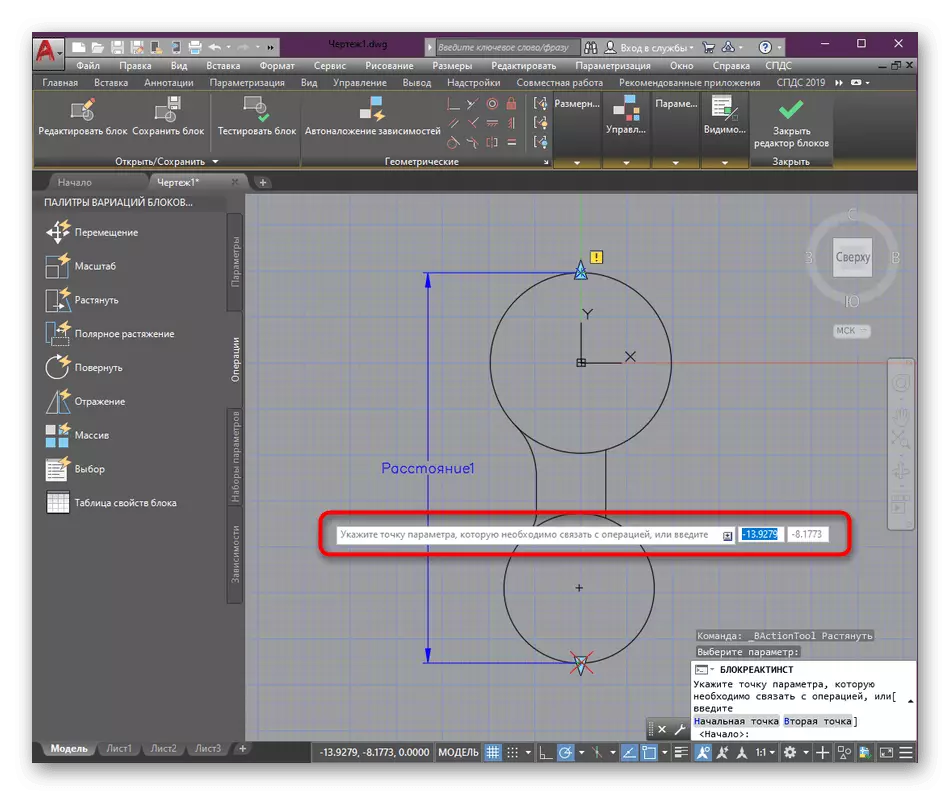

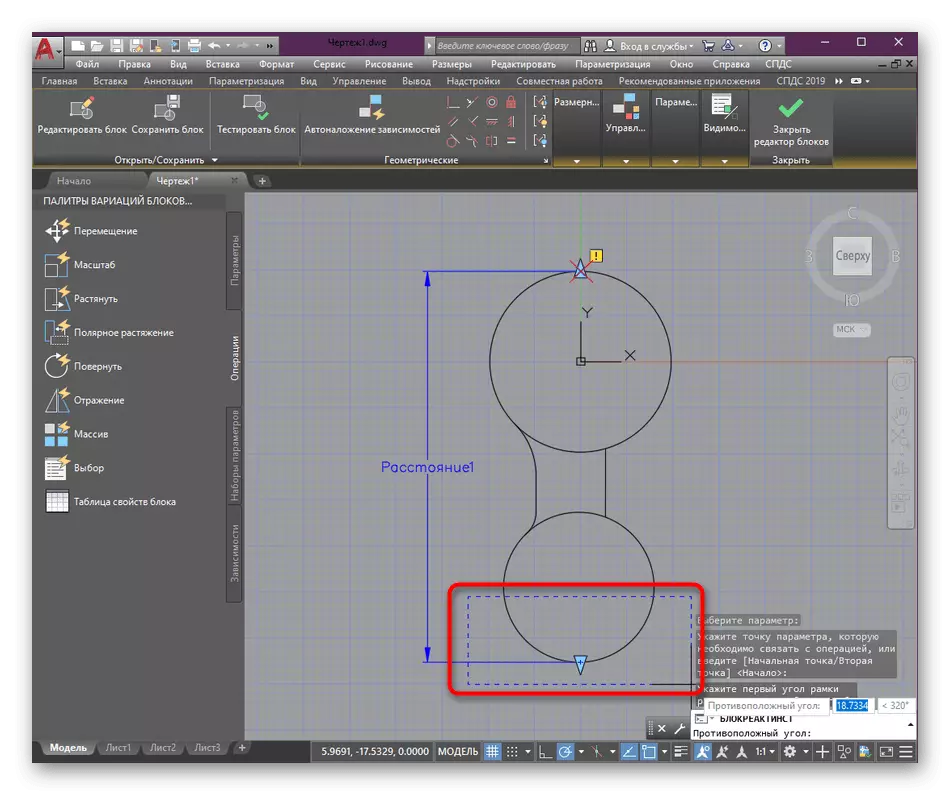
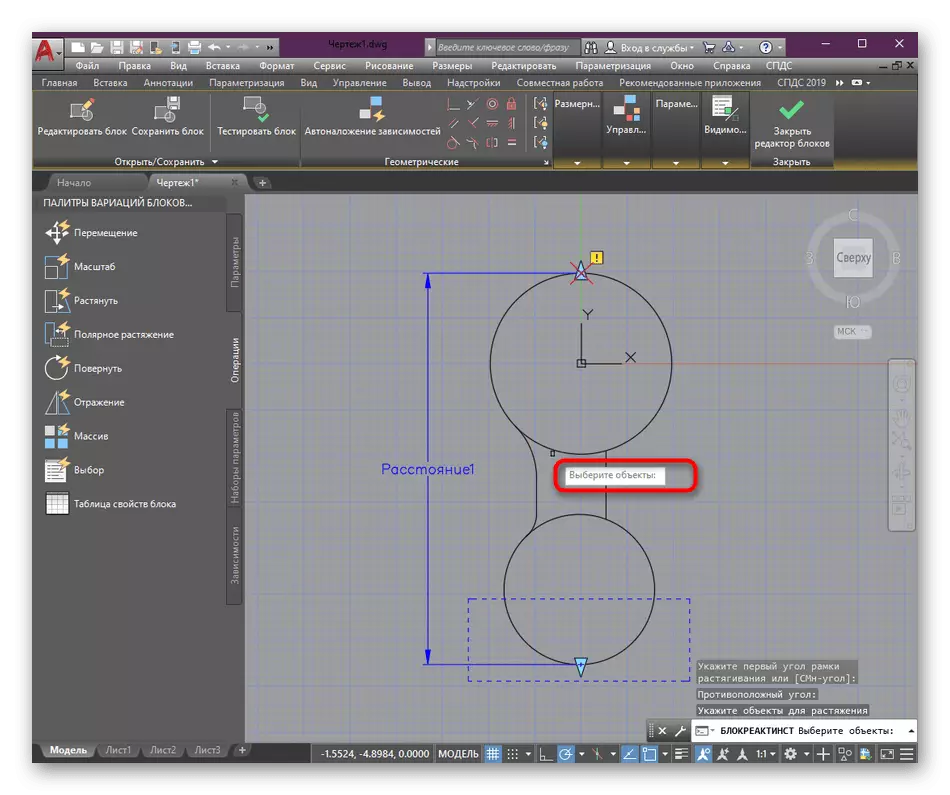
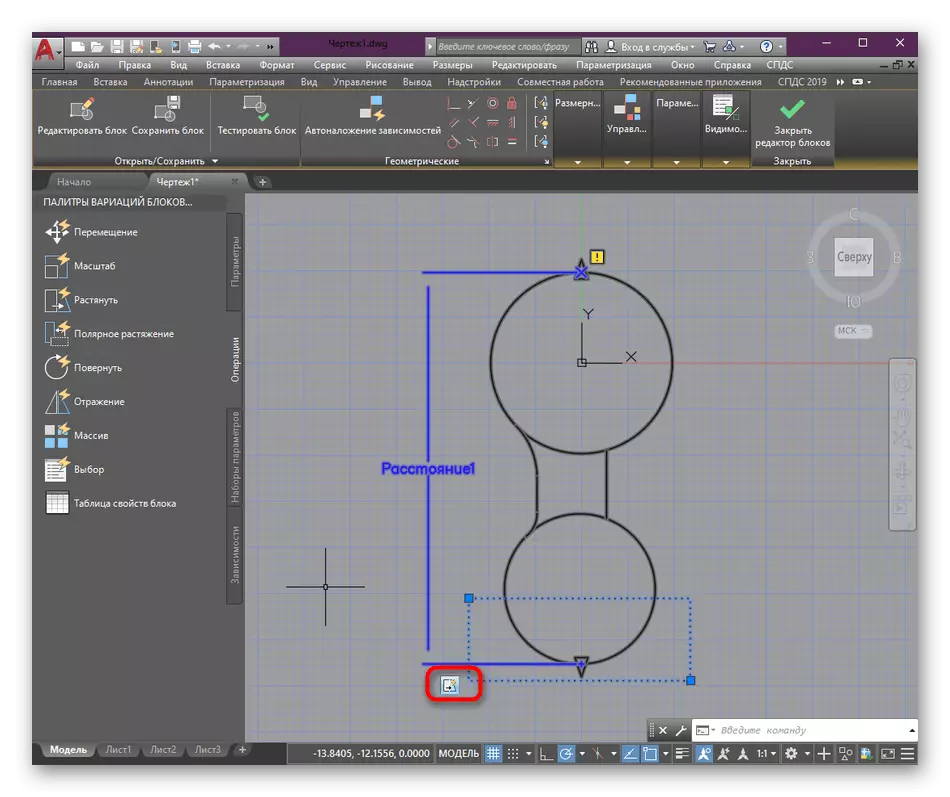
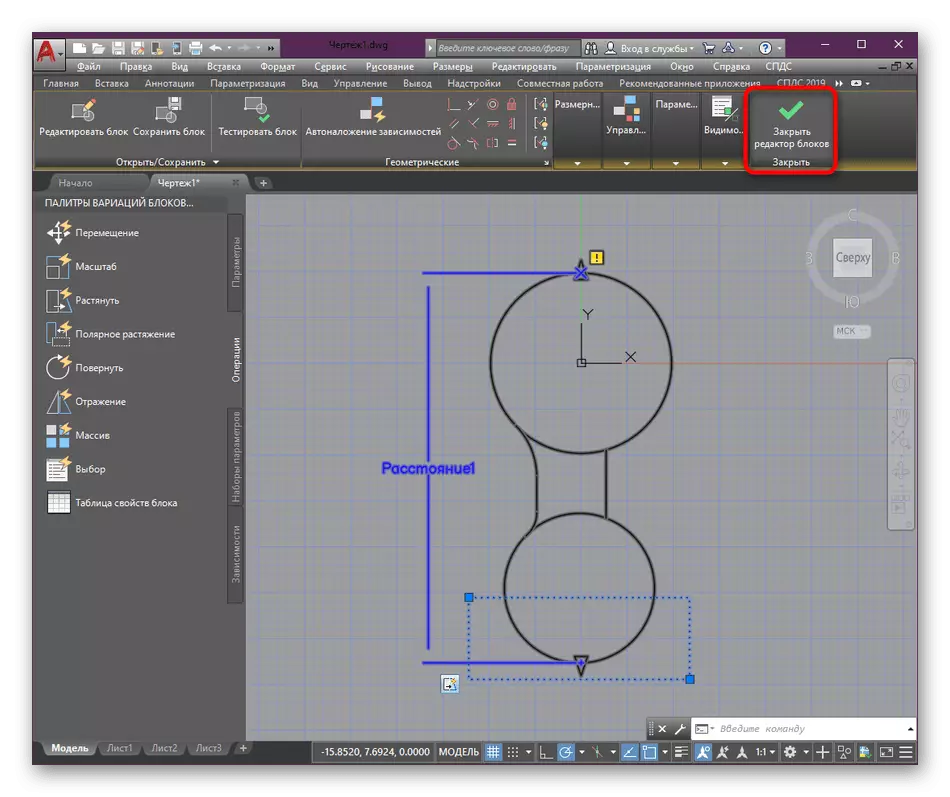
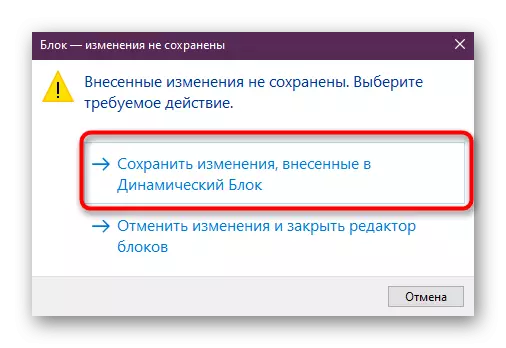
પગલું 4: બ્લોક માટે સ્વતંત્ર મૂલ્યોને ઇન્સ્ટોલ કરી રહ્યું છે
આજની સામગ્રીનો છેલ્લો તબક્કો વ્યવહારિક રીતે મહત્વપૂર્ણ છે, કારણ કે તે બ્લોકની ગતિશીલતા નક્કી કરે છે. સ્વતંત્ર મૂલ્યો મેન્યુઅલી વપરાશકર્તા દ્વારા મેન્યુઅલી ઇન્સ્ટોલ કરવામાં આવે છે, જે સૂચિમાંથી ઑબ્જેક્ટની સ્થિતિને બદલવા માટે પસંદ કરી શકાય છે. આવા મૂલ્યો ઉમેરવા નીચે પ્રમાણે છે:
- પ્રારંભ કરવા માટે, ચાલો બનાવેલ બ્લોકને "પેસ્ટ" ટૂલ દ્વારા ચિત્રમાં દાખલ કરીએ.
- ખુલ્લા મેનૂમાં, ફક્ત ઇચ્છિત શબ્દમાળા પસંદ કરો.
- તે પછી, જૂથ પોતે વર્કસ્પેસમાં દેખાશે. તેના માટે સ્થાન પોઇન્ટ પસંદ કરો, અને પછી એલએક્સને ક્લિક કરો.
- અગાઉ ચર્ચા કરવામાં આવેલી ત્રિકોણ પર ધ્યાન આપો. તે બ્લોક કંટ્રોલ વિકલ્પોને લાગુ કરવા માટે લીવર તરીકે કામ કરે છે.
- હવે તેને દબાવવું તમને જૂથને તમે ગમે તેટલું ખેંચી શકો છો, જેથી તમે તેને અલગ મૂલ્યોને સેટ કરીને તેને સુધારશો.
- જૂથને પ્રકાશિત કરો જેથી તે વાદળીમાં આગ લાગી શકે.
- આઇટી પીસીએમ પર ક્લિક કરો અને "બ્લોક એડિટર" પર જાઓ.
- અહીં, પેરામીટર લેબલ પસંદ કરો.
- સંદર્ભ મેનૂને ફરીથી પીસીએમ પર ક્લિક કરીને કૉલ કરો, જ્યાં આઇટમ "ગુણધર્મો" શોધવા માટે.
- પ્રોપર્ટી પેનલ ડાબી બાજુ પ્રદર્શિત થશે. "મૂલ્યોના સેટ" માં તમારે "અંતરનો પ્રકાર" આઇટમ શોધવાની જરૂર છે.
- "સૂચિ" મૂલ્યને સ્પષ્ટ કરવા માટે મેનૂને વિસ્તૃત કરો.
- હવે વધારાના પરિમાણ નીચેના લંબચોરસના રૂપમાં બટનથી નીચે પ્રદર્શિત થાય છે. તેના પર અને તમારે ક્લિક કરવું જોઈએ.
- "અંતર મૂલ્ય ઉમેરવાનું" મેનૂમાં, તમે કોઈ પણ નિયત અંતરને સ્પષ્ટ કરી શકો છો કે જેને તમે બ્લોકને ખસેડવાની યોજના બનાવી શકો છો.
- કોઈપણ સમયે યોગ્ય ઉપયોગ કરવા માટે વિકલ્પ નંબર ઉમેરો.
- જ્યારે તમે સમાપ્ત કરો છો, ત્યારે "ઑકે" બટન પર ક્લિક કરો.
- સંપાદક બંધ કરો.
- બચત ફેરફારોની પુષ્ટિ કરો.
- તે પછી, જ્યારે તમે ત્રિકોણ પર ક્લિક કરો છો, ત્યારે માત્ર સ્વતંત્ર મૂલ્યોને અંતર તરીકે ઉલ્લેખિત કરી શકાય છે.
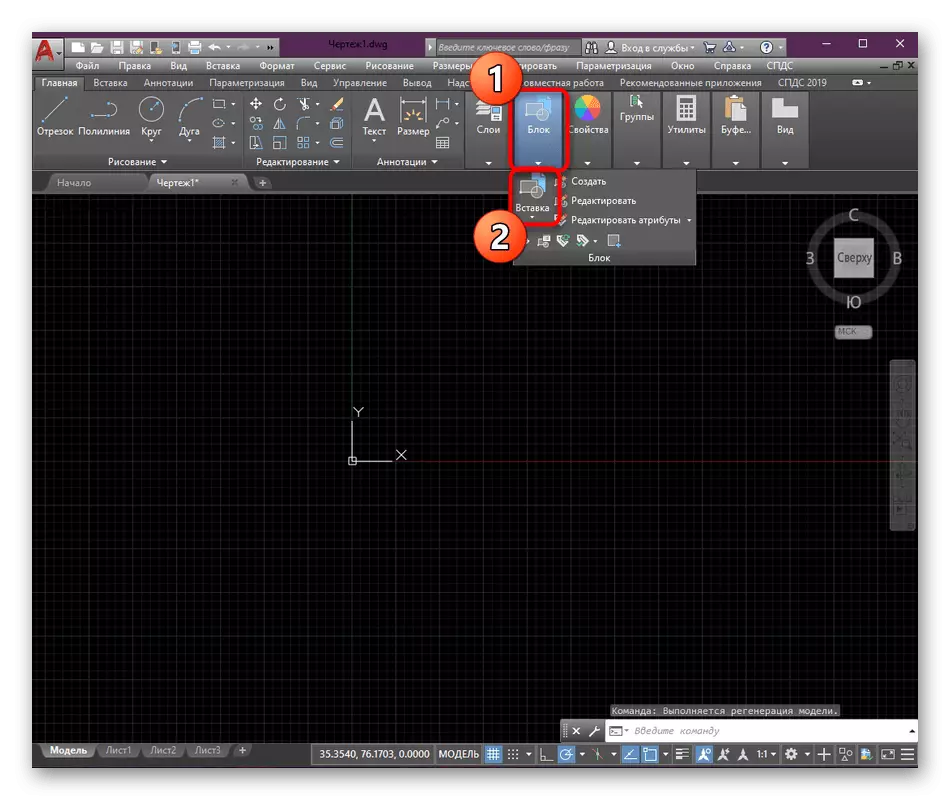
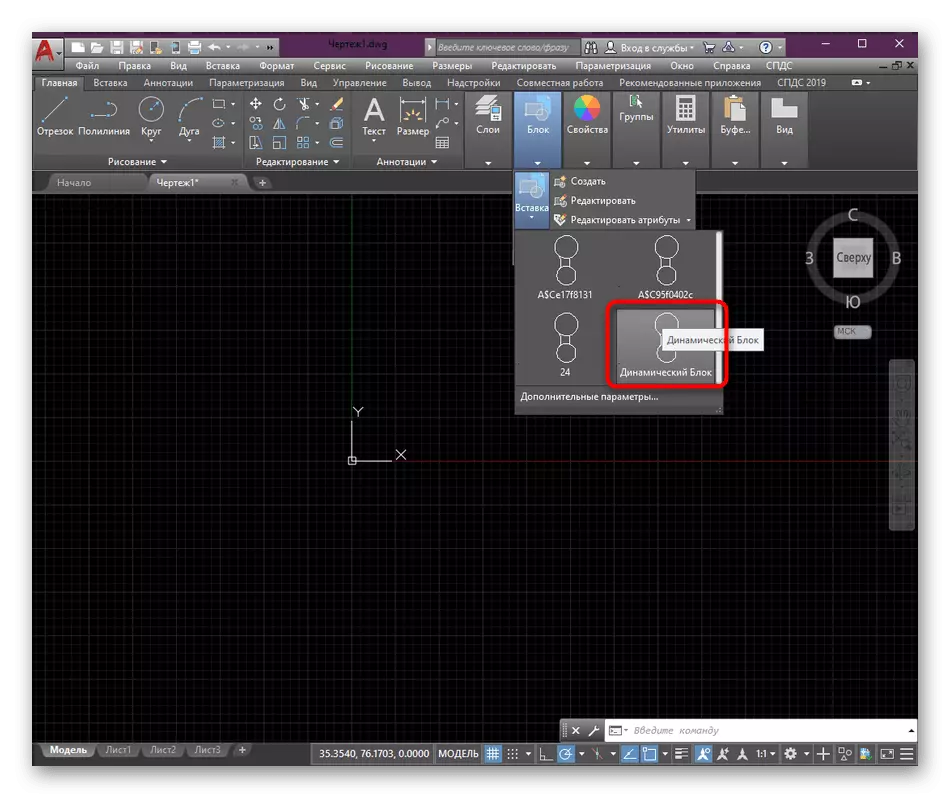
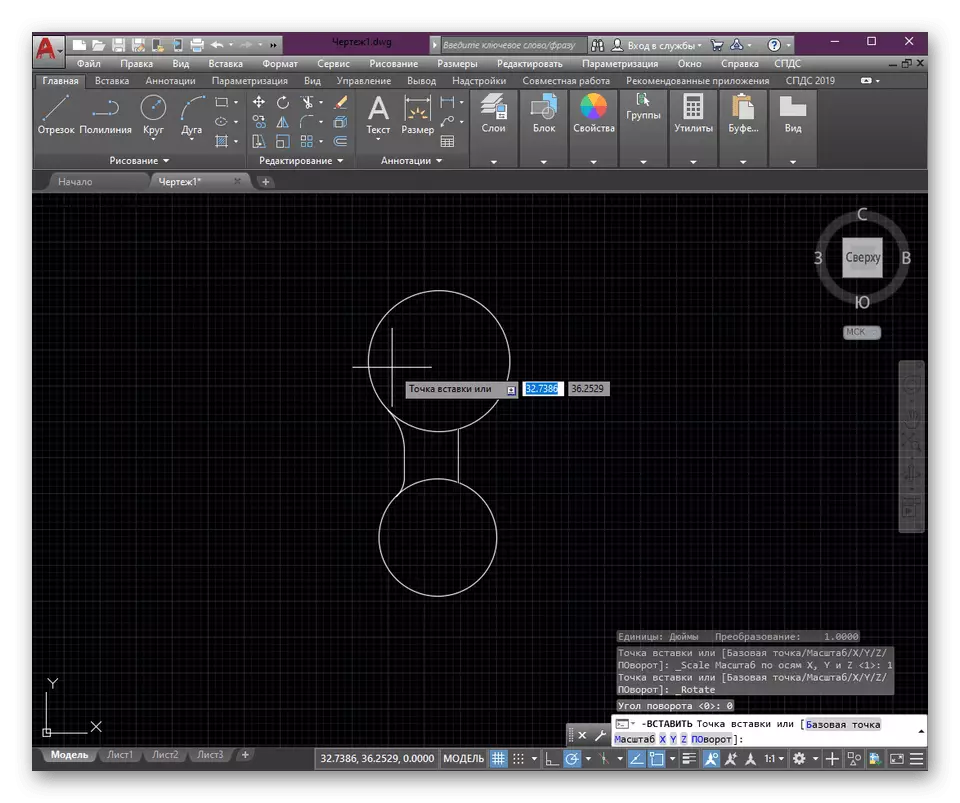
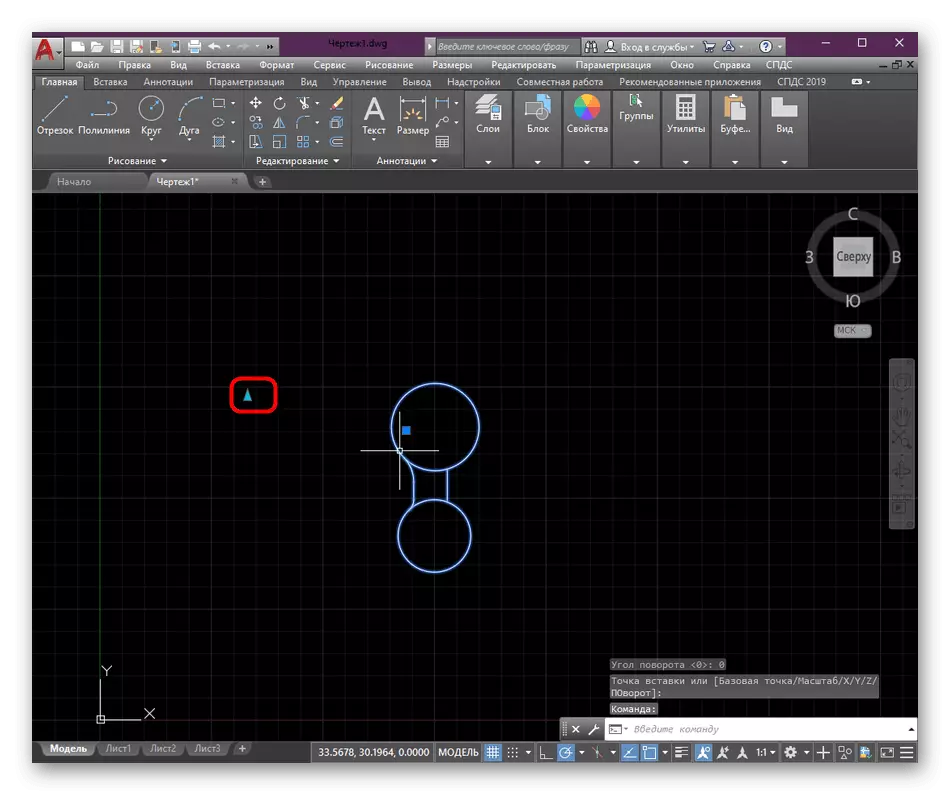
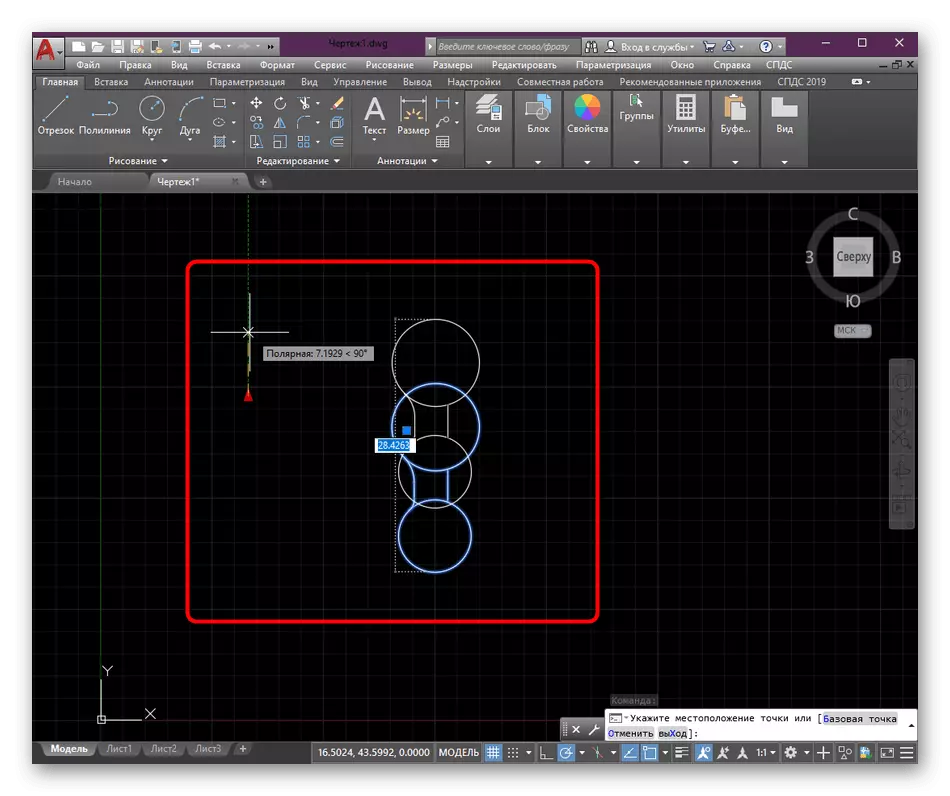

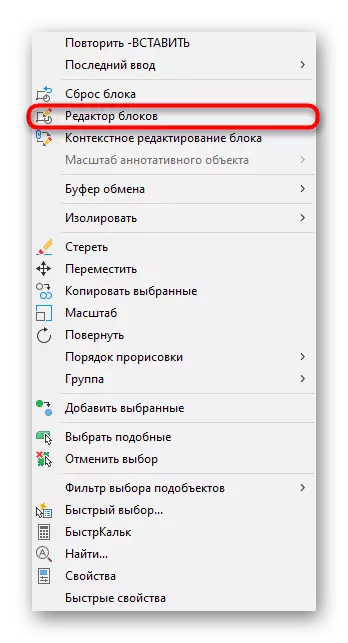
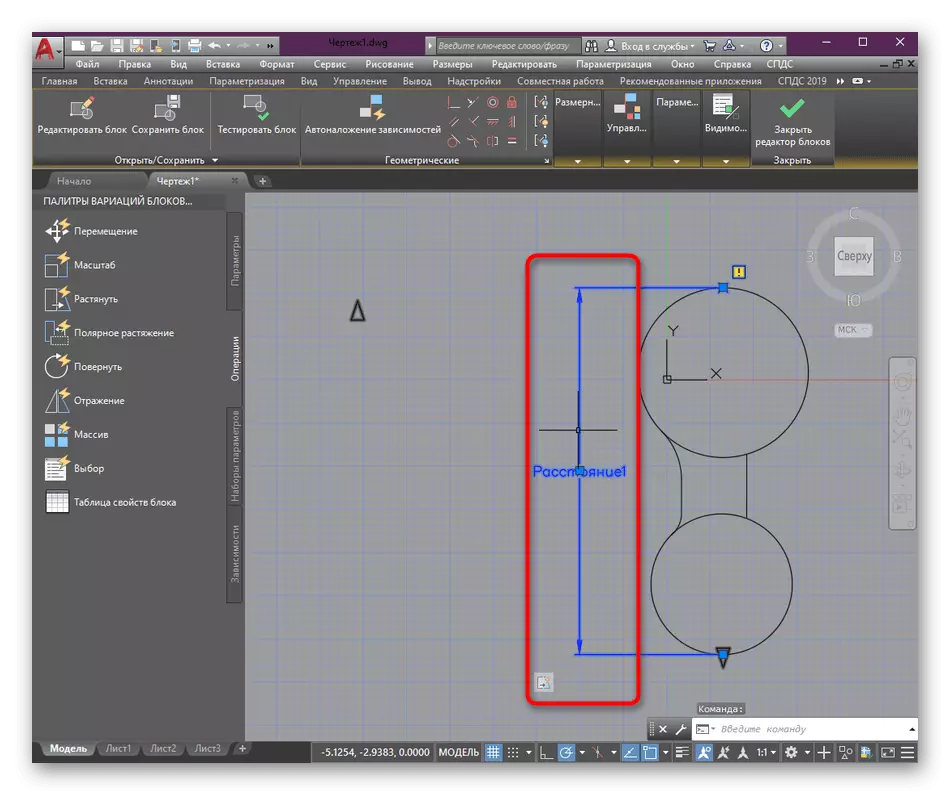
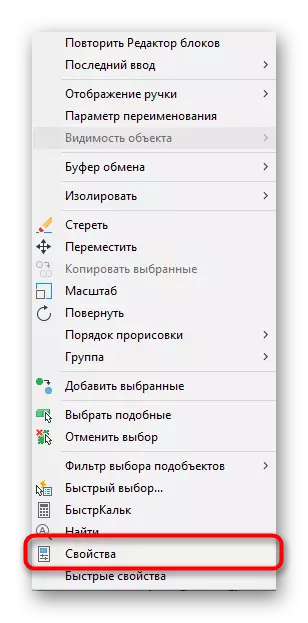

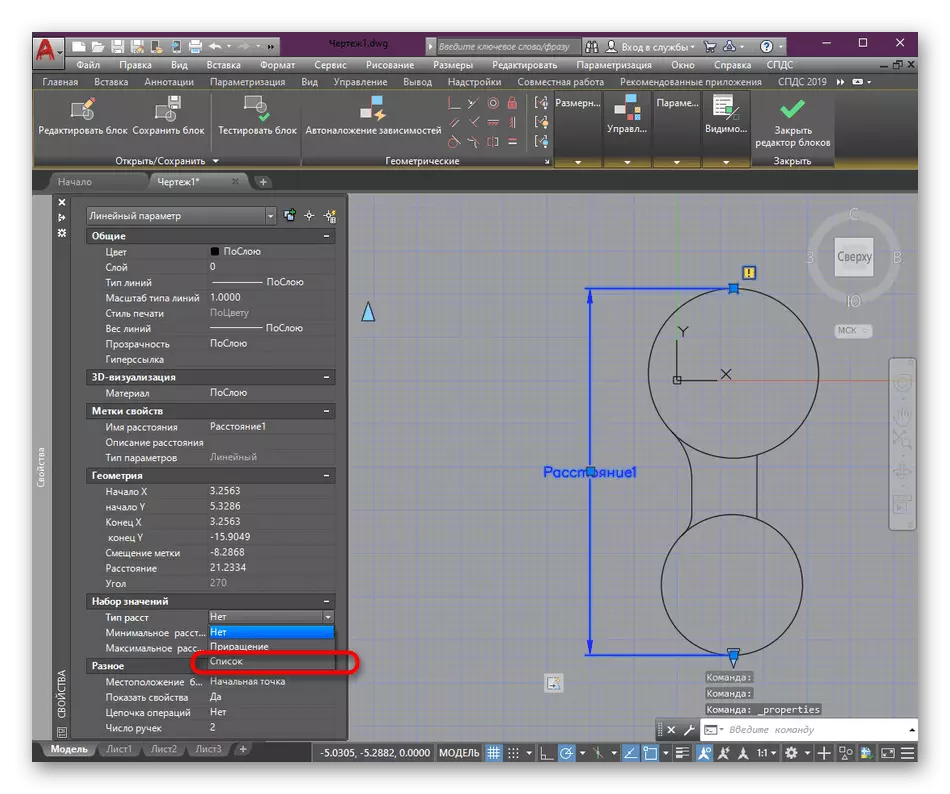
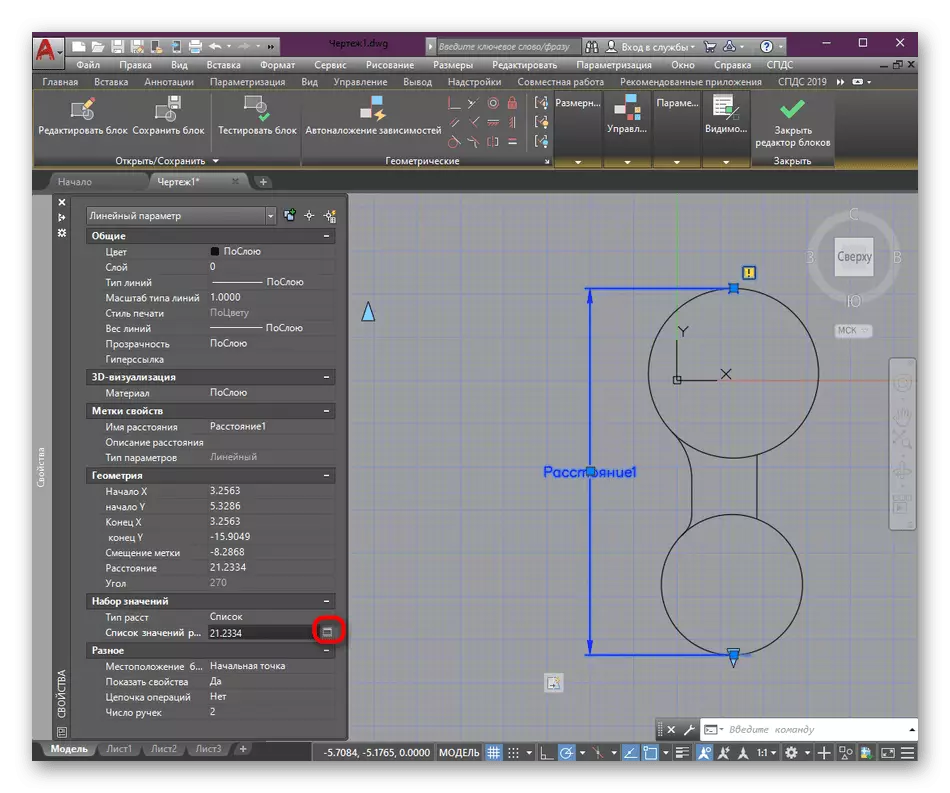
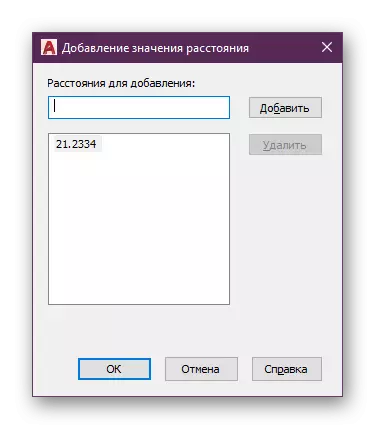

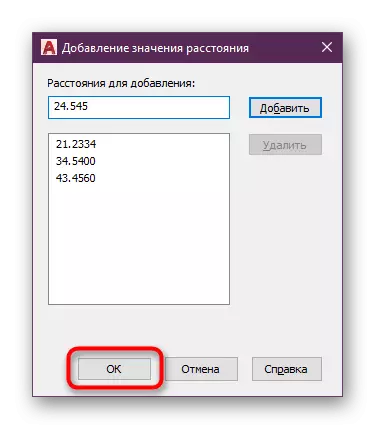
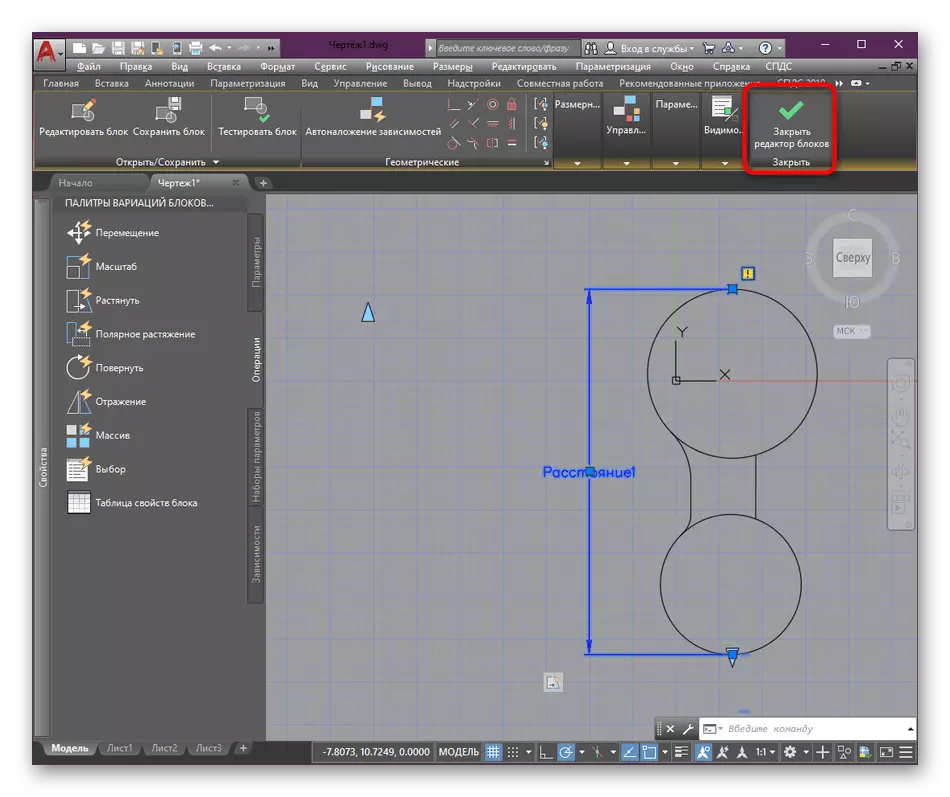


આ સૉફ્ટવેરમાં ગતિશીલ બ્લોક્સના તાત્કાલિક સંપાદન માટે, તે પરંપરાગત જૂથોના કિસ્સામાં સમાન રીતે કરવામાં આવે છે. આવી વસ્તુઓનું નામ બદલી શકાય છે, કાઢી નાખવામાં અથવા વિભાજિત કરી શકાય છે. આ બધા વિષયો પર વધુ વિગતવાર સૂચનો અમારી અન્ય સામગ્રીમાં મળી શકે છે, જ્યારે નીચેની લિંક્સની નીચે ખસેડવામાં આવે છે.
વધુ વાંચો:
ઑટોકાડમાં બ્લોક્સનું નામ બદલો
ઑટોકાડમાં બ્લોકને કેવી રીતે સ્મેશ કરવું
ઑટોકાડમાં બ્લોકને દૂર કરી રહ્યું છે
હવે તમે ઑટોકાડમાં ગતિશીલ બ્લોક્સની ખ્યાલથી પરિચિત છો. જેમ તમે જોઈ શકો છો, તે ખૂબ જ ઉપયોગી છે અને વિવિધ રેખાંકનોમાં સક્રિયપણે લાગુ પડે છે. જો કે, પ્રોજેક્ટને એકલા બ્લોક્સની સંપૂર્ણ સ્થિતિમાં લાવો તે અશક્ય છે. અહીં તમારે વધારાના સાધનો અને કાર્યો લાગુ કરવાની જરૂર છે, જેમાંથી નીચે આપેલ લિંક પર વિશિષ્ટ પ્રશિક્ષણ લેખમાં વર્ણવવામાં આવે છે.
વધુ વાંચો: ઑટોકાડ પ્રોગ્રામનો ઉપયોગ કરવો
